书法E站-书法范字分割器 v2.7下载
官方软件信息
- 软件名称书法E站-书法范字分割器 v2.7下载
- 支持语言简体中文
- 授权方式免费软件
- 更新日期2025年8月14日
- 文件大小37.33MB
- 下载文件名sffzfgq_v2.5.zip
软件介绍
书法E站-书法范字分割器软件
书法E站书法范字分割器是非常多的人都在使用人用的一款专为书法教学工作者设计的高效非常实用的书法字帖范字分割工具。该软件具有出色的功能和特点,能够帮助用户快速将导入的图片按照页数进行分割,并将分割后的范字保存为图片素材。软件界面简
书法E站书法范字分割器是非常多的人都在使用人用的一款专为书法教学工作者设计的高效非常实用的书法字帖范字分割工具。该软件具有出色的功能和特点,能够帮助用户快速将导入的图片按照页数进行分割,并将分割后的范字保存为图片素材。软件界面简洁直观,操作便捷。用户只需简单几步就能轻松上手,无需复杂的学习过程。
软件功能
1、 支持批量导入。
2、 支持手动分割、按列分割、按页分割(区块分割)、自动分割等多种分割方式。
(免费版仅支持手动和按列分割)
3、 单字可删除、移动、拖动、缩放、分割;上下双字可合并。
4、 双击底图可添加分割框(手动分割除外)。
5、 支持自动数字编号(不勾选“释文”)和按释文内容( 需要勾选“释文”并按序输入释文)保存图片。
6、 支持边框自动调整。
7、 图片保存类型支持BMP、JPG 、GIF 、PNG格式。
操作步骤
1、导入图片:
导入图片,等待第一张图片完成数据处理(任务栏绿色进度条)。(支持批量导入,导入后双击可切换待处理图片)
2、输入碑帖名称:
(如果批量导入的不是同一个碑帖,则在生成前要根据当前处理图片进行相应修改)。
3、选择相应分割模式进行分割操作:
▲特别提醒:进行分割操作前请先确认背景色是否分析正确(黑色表示深色背景,白色表示浅色背景),如果不正确请先手动教正(单击“教正”按钮在图片背景最深或最 浅处单击拾取背景色):
(1)手动分割:
从左上角开始按序拖动分割,双击已分割的框可删除。
(注意:分割完成后输入释文的顺序必须和手动分割的顺序一一对应)
(2)按列分割:
按列拖选出分割范围进行分割,如果勾选“等分分割”选项,则必须根据要拖选的列的字数设置列分割数。
(3)按页分割(区块分割):
按页或按区块(区块适用于有题跋、落款等小字的情况)拖选出分割框进行分割,如果勾选等分分割,则必须先设置列数和列分割数。
(4)自动分割:
直接单击“自动分割”按钮进行分割操作,无需拖选分割范围。
▲分割操作相关说明:
(1)单击“取消”按钮或按“ESC”健可撤销分割。
(2)“边缘探测宽度”:为自动调整提供边界依据,一般不用调整。
(3)“边距”:最终调整完成后用户想要统一增加的边缘宽度。
(4)“阈值”:一般不用修改,背景比较花乱时把阈值相应调高再进行分割操作。
(5)“自动调整”:勾选则自动处理和调整四边边框;
4、 调整:
对错分、漏分、多分的字框进行调整
(1) 删除多余字框:双击该字框或右键单击选择“删除”命令。
(2) 添加字框:在底图需要添加的字的位置双击。
(3) 分割字框:按快捷健X或右键单击选择“分割”命令。
(4) 合并字框:按快捷键C或右键单击选择“合并”命令。
(5) 移动字框:直接鼠标拖动或按键盘方向健(微调时)。
(6) 缩放字框:支持鼠标滚轮缩放,或按快捷键左括号[缩小,右括号]放大;也可鼠标拖动边框缩放。
5、输入释文:
按已分割的字框从左上开始按序输入对应释文。
(注意:释文的顺序和字数必须和已分割字框对等!不勾选“释文”则用数字编号)
6、生成:
单击“生成”按钮生成并保存。
默认保存位置:程序所在的“保存”文件夹。
下载帮助:点击书法E站-书法范字分割器软件立即下载,解压后安装,一直点下一步,直到安装完成,再打开使用。
软件截图
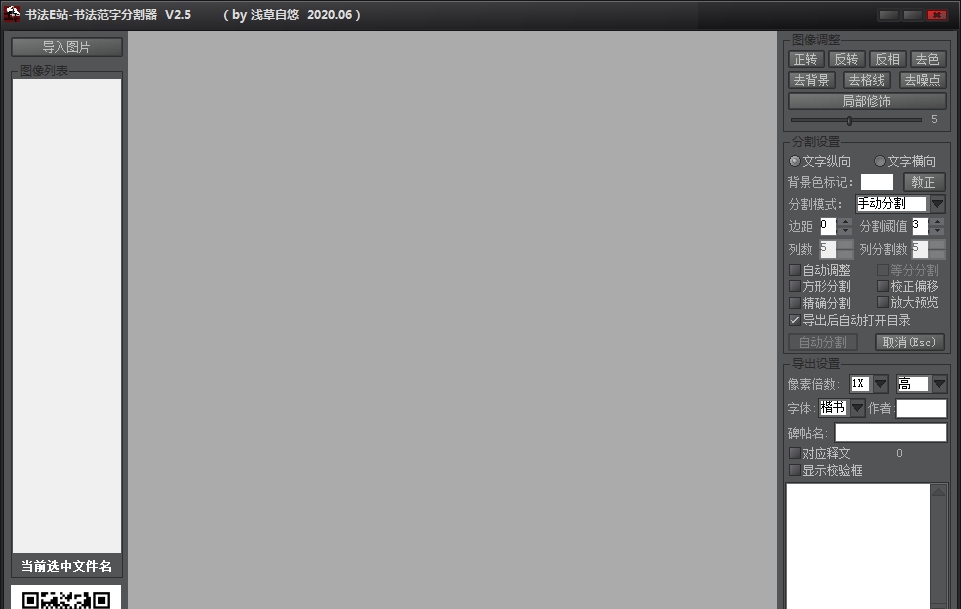
版权声明
书法E站-书法范字分割器软件所展示的资源内容均来自于第三方用户上传分享,您所下载的资源内容仅供个人学习交流使用,严禁用于商业用途,软件的著作权归原作者所有,如果有侵犯您的权利,请来信告知,我们将及时撤销。
同类软件
相关推荐

365文件分割 v3.4下载

File Joiner(文件分割合并工具) v2.4.6下载

圆圆小说分割器 v1.5下载

批量长文本文件智能分割工具 v1.0.4下载

粽子TXT小说分割合并器 v1.4下载

水淼分割合并助手 v1.2.0.5下载

115啦小说TXT分割器 v1.5下载

海鸥逗号分割器 v2.6下载

云线Txt文本小说日志分割合并器 v2.6下载

大文件分割合并工具 v3.0下载

神话文件分割助手 v1.4下载
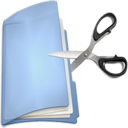
FileSplit v2018.08.36下载

天天TXT文本小说分割器 v3.11下载

昊哥文件分割 v1.9下载

158超大文件分割机 v1.5.6下载

文件分割与合并器 v1.4下载

搜易高级数据王 v1.1下载

7147文本分割器 v1.6下载

























